KFintech-CRA पर NPS Account Balance Check करने की पूरी जानकारी यहाँ देखें
KFintech-CRA पर NPS Account Balance की जानकारी कैसे देखें?
यदि आप NPS खाताधारक हैं और आपके NSDL-CRA या NPS मोबाइल एप पर लॉग इन का NPS Account Balance Check करने पर Balance शून्य (0) प्रदर्शित हो रहा है, तो MP Education Gyan Deep की यह जानकारी आपके लिए बहुत महत्वपूर्ण है.
क्या आपके NPS अकाउंट का बैलेंस 0 शो हो रहा है?
NPS अभिलेख संधारण का कार्य CRA द्वारा किया जाता है, प्राप्त जानकारी के अनुसार अध्यापक संवर्ग के NPS अभिलेख संधारण का कार्य अब शासन के निर्देशानुसार NSDL-CRA से KFintech-CRA को स्थानांतरित किया गया है. आपके NPS अंशदान तथा शासन के अंशदान की राशि ट्रस्टी बैंक के माध्यम से फण्ड मैनेजर को राज्य शासन के नियमानुसार उपलब्ध कराई गई है. इससे आपके PRAN तथा राशि के निवेश कि प्रक्रिया में कोई परिवर्तन नहीं हुआ है.
आपके NPS Account का विवरण KFintech-CRA Website पर उपलब्ध है, अब आपको NPS खाते सम्बन्धी जानकारी देखने के लिए KFintech-CRA वेबसाइट पर जाना होगा. MP Education Gyan Deep द्वारा आपकी सुविधा के लिए KFintech-CRA वेबसाइट पर अपने प्रान खाते की जानकारी देखने तथा विभिन्न प्रकार की उपलब्ध सुविधाओं की सामान्य जानकारी इस पोस्ट में दी जा रही है. निवेदन है कि कृपया KFintech-CRA सम्बन्धी पूरी जानकारी के लिए इस पोस्ट को अंत तक पढ़िए. आशा है यह जानकारी आपके लिए उपयोगी सिद्ध होगी, यदि आपको यह जानकारी उपयोगी लगे तो कृपया इसे Whatsapp / Telegram के माध्यम से अपने मित्रों को share जरुर कीजिए.
KFintech-CRA पर NPS Account की जानकारी कैसे देखें? / KFintech-CRA पर Login कैसे करें?
KFINTECH NPS पर अपने NPS Account की जानकारी देखने के लिए आपको KFintech-CRA पर लॉग इन करना होगा. आपको KFintech-CRA वेबसाइट पर लॉग इन के लिए अपना Password Reset करना होगा, इसकी पूरी जानकारी इस प्रकार है –
KFintech-CRA वेबसाइट की लिंक पोस्ट में आगे दी जा रही है, लिंक पर क्लिक करने पर नीचे दिए चित्र अनुसार लॉग इन विंडो ओपन होगी –
OTP दर्ज करने के साथ ही आपको New Password बना कर New Password ओर Confirm Password के रूप में दर्ज कर Continue पर क्लिक करना है. Screen पर Your Password has been created, please login with your PRAN and Password मैसेज डिस्प्ले होगा.
KFintech-CRA पर Login करना
KFintech-CRA पर लॉग इन हेतु पासवर्ड रिसेट के बाद आपको पुनः पोस्ट में दी गई लॉग इन लिंक पर क्लिक कर PRAN और Password का प्रयोग कर लॉग इन करना है. Update FACTA सम्बन्धी मैसेज प्रदर्शित होगा, Update FACTA पर क्लिक कीजिए. FACTA self certification सम्बन्धी मैसेज के साथ Generate OTP बटन शो होगा, बटन पर क्लिक करने पर OTP प्राप्त होगा, OTP दर्ज करने के बाद आपको FACTA जानकारी को अपडेट करना है. FACTA सफलता पूर्वक अपडेट के बाद आप KFintech-CRA Dashboard पर पहुँच जायेंगे.
जहाँ आप अपने खाते की जानकारी, NPS Balance आदि देख सकते हैं. लॉग इन के बाद स्क्रीन पर activate your Tier II account और activate your D-Remit account सम्बन्धी मैसेज आयेंगे, इनमें आपको Cancel पर क्लिक करना है.
KFintech-CRA पर लॉग इन के लिए यहाँ क्लिक कीजिए.
KFintech-CRA पर NPS जमा राशि का Statement कैसे देखें?
KFintech-CRA पर लॉग इन के बाद Dashboard पर साइडबार में दिए गए आप्शन का प्रयोग कर आप अन्य जानकारियां जैसे Transaction, Statement, Views, Service Request आदि के माध्यम से देख सकते हैं. साइडबार ओपन करने के लिए डैशबोर्ड पर ऊपर दी तीन लाइन पर क्लिक करना है.
Transaction – यह आप्शन NPS अकाउंट में Online Contribution, Scheme Preference Change, One Way Switch Request से सम्बन्धित है, इस आप्शन का सामान्यतः आपके लिए उपयोग नहीं है.
Statement – इसके अंतर्गत आपकों 4 आप्शन मिलेंगे, जिनमें से प्रथम दो Holding Statement और Transaction Statement आप्शन आपके लिए काम के है, शेष दो आप्शन Voluntary Contribution तथा Contribution Receipt आपके लिए ज्यादा महत्वपूर्ण नहीं है.
1. Holding Statement – इसके अंतर्गत आपको आपकी Personal Details PRAN Number, Name, Mobile Number, PRAN Status, Address, Email ID, Phone No. जैसी जानकारी के साथ Tier - I Activation Status में Tier-I (Total Current Amount (₹)) की जानकारी मिलेगी.
2. Transaction Statement – यह आप्शन महत्वपूर्ण है क्योंकि इसके माध्यम से आप अपने PRAN खाते में हुए Transaction (समय-समय पर जमा हुई राशि) का विवरण देख सकेंगे. आप 2 प्रकार से Transaction Statement देख सकते हैं.
- From Incertion – इस विकल्प सेआप NPS खाता प्रारंभ होने से वर्तमान तक की अवधि में हुए सभी Transaction की Report PDF में डाउनलोड कर सकते हैं.
- Financial Year – इस आप्शन द्वारा आप अलग-अलग Financial Year में हुए Transaction की रिपोर्ट PDF में डाउनलोड कर सकते हैं.
Views – इ आप्शन में Scheme NAV Details, Request Status Details, DTO View, DDO View, Conditional Withdrawal Request Status, e-PRAN और Documents आदि में से e-PRAN द्वारा आप अपना e-PRAN Card डाउनलोड कर सकते हैं.
Service Request – यह आप्शन आपके लिए महत्वपूर्ण है, इसके अंतर्गत आपको Update Address Details, Update Bank Details, Update Contact Details, Update Nominee Details, Re-Issue PRAN, PAN Update, FATCA जैसे आप्शन मिलेंगे जिनके माध्यम से अपना पता, बैंक डिटेल्स, मोबाइल नम्बर / ईमेल आई डी, नामिनी डिटेल्स, पैन नम्बर आदि जन्करुयाँ अपडेट कर सकते हैं. साथ ही PRAN Card Re-Issue करने के लिए ऑनलाइन आवेदन दर्ज कर सकते हैं.
अन्य महत्वपूर्ण आप्शन
Grievance – इसके अंतर्गत Grievance / Enquiry, Grievance Status इन दो आप्शन के माध्यम से आप शिकायत दर्ज कर सकते है या कोई Enquiry कर सकते हैं. अपनी शिकायत / Enquiry का स्टेटस चेक कर सकते है.
Exit / Withdrawal - इसके अंतर्गत आप Premature exit, Superannuation, Deferred Withdrawal, Continuation of PRAN, Partial withdrawal, Tier II Withdrawal, E Sign, Self Authorization, Check Annuity Quotes आदि रिक्वेस्ट दर्ज कर सकते हैं. इनमें से Partial withdrawal के माध्यम से आप अपने PRAN खाते से आंशिक निकासी के रूप में अपनी जमा अंशदान राशि का 25% तक Partial withdrawal हेतु रिक्वेस्ट दर्ज कर सकते हैं.
NPS Account Balance देखने के लिए KFintech-CRA पर लॉग इन के लिए यहाँ क्लिक कीजिए.
विशेष – उपरोक्त जानकारी सामान्य जानकारी के रूप में दी जा रही है, कृपया KFintech-CRA वेबसाइट पर दिए गए निर्देशों को ध्यान पूर्वक पढ़कर निर्देश अनुसार कार्य करे.
आपने Gyan Deep पर विजिट किया, थैंक्स। आपको यदि ज्ञान दीप की जानकारियां उपयोगी लगे तो कृपया शेयर अवश्य कीजिए।
Telegram पर MP Education Gyan Deep की अपडेट पाने के लिए ज्ञानदीप टेलीग्राम ग्रुप ज्वाइन करने के लिए यहाँ क्लिक कीजिए.
Gyan Deep का YouTube Channel - MP Education Gyan Deep के यूट्यूब चैनल पर जाने के लिए यहाँ क्लिक कीजिए।
.webp)



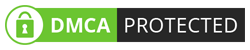
Post a Comment